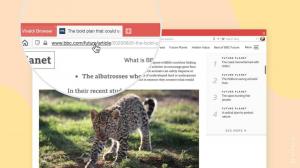Включете или изключете HDR и WCG цвят за дисплей в Windows 10
Как да включите или изключите HDR и WCG цвят за дисплей в Windows 10
Windows 10 поддържа HDR видеоклипове (HDR). HDR видеото премахва ограниченията на SDR видеосигналите и се предлага с възможност за внасяне на по-голяма яркост и цвят на картината чрез включване на допълнителна информация за съдържанието.
Устройства с HDR, напр. дисплеи и телевизори, могат да четат тези мета данни, за да покажат ярко цветно изображение. Метаданните могат да се използват за едновременно показване на много ярки и много тъмни зони, така че изображението запазва естествения си контраст, без да изглежда твърде тъмно или твърде избелено.
Тъй като дисплеят има способността да показва много нюанси между бяло и черно, HDR дисплей може да показва и по-голямо разнообразие от нюанси за други цветове. Това става наистина страхотна функция, когато гледате видеоклипове, свързани с природата или някои богати на цветове сцени. Ако вашето устройство се предлага с HDR дисплей, Windows 10 може да го използва, за да показва по-добри цветове.
Широка цветова гама (WCG) е подобрение, което позволява показване на по-ярка картина чрез разширяване на цветовото пространство. Той разширява цветовата палитра и прави цветовете по-реалистични и живи, като увеличава диапазона от стойности в цветовия спектър. С него вашият дисплей може да показва до един милиард цвята!
За да включите HDR и WCG цвят за дисплей в Windows 10,
- Отвори Приложение за настройки.
- Отидете на Система -> Дисплей.
- Вдясно щракнете върху Windows HD цветови настройки връзка.
- На следващата страница изберете желания дисплей в Изберете дисплей, за да видите или промените настройките за него списък, ако имате свързани повече от един дисплей.
- Под Възможности за показване раздел, ще можете да активирате или деактивирате опциите HDR и WCG, като използвате съответния превключвател.
- Ти си готов!
Може да се интересувате да научите повече за изискванията за показване на HDR видео в Windows 10.
Изисквания за показване за HDR видео в Windows 10
За да възпроизвеждате поточно видео с висок динамичен обхват (HDR) в Windows 10, вграденият дисплей за вашия лаптоп, таблет или компютър 2-в-1 трябва да поддържа HDR. За да намерите спецификациите за конкретен лаптоп или таблет, посетете уебсайта на производителя на устройството. Ето изискванията:
- Вграденият дисплей трябва да има разделителна способност от 1080p или повече и препоръчителна максимална яркост от 300 нита или повече.
- Устройството с Windows 10 трябва да има интегрирана графична карта, която поддържа цифрови права за хардуер PlayReady управление (за защитено HDR съдържание) и трябва да има инсталирани необходимите кодеци за 10-битово видео декодиране. (Например устройства, които имат процесор Intel Core от 7-мо поколение, с кодово име Kaby Lake, поддържат това.)
Външни дисплеи
- HDR дисплеят или телевизорът трябва да поддържа HDR10 и DisplayPort 1.4 или HDMI 2.0 или по-нова версия.
- Компютърът с Windows 10 трябва да има графична карта, която поддържа хардуерно управление на цифрови права PlayReady 3.0 (за защитено HDR съдържание). Това може да бъде някоя от следните графични карти: NVIDIA GeForce 1000 серия или по-нова, AMD Radeon RX 400 серия или по-нова, или Intel UHD Graphics 600 серия или по-нова. Препоръчва се графична карта, която поддържа хардуерно ускорено 10-битово видео декодиране за HDR видео кодеци.
- Компютърът с Windows 10 трябва да има инсталирани необходимите кодеци за 10-битово видео декодиране (напр. HEVC или VP9 кодеци).
- Препоръчително е да имате най-новата версия WDDM 2.4 драйвери, инсталирани на вашия компютър с Windows 10. За да получите най-новите драйвери, отидете на Windows Update в Настройки, или проверете уебсайта на производителя на вашия компютър.
Също така, вижте
Как да калибрирате дисплея за HDR видео в Windows 10
Това е.